Chiến dịch thường
Tạo chiến dịch gửi mail thông thường, hệ thống sẽ gửi toàn bộ email trong 1 lần duy nhất
-
Bước 1: Bấm Tạo chiến dịch mới
-
Bước 2: Chọn Chiến dịch thường, điền tên cho chiến dịch, và bấm Bắt đầu
-
Bước 3: Điền Tiêu đề mail (tại đây người dùng cũng có thể cá nhân hóa email của mình khi gửi đến cho khách hàng bằng cách chọn vào Thêm trường dữ liệu), thiết lập Người gửi, và chọn danh sách Người nhận
-
Bước 4: Chọn Tạo nội dung để thêm nội dung email đã thiết lập từ trước
-
Bước 5: Chọn mẫu email mà người dùng muốn sử dụng cho chiến dịch của mình và bấm Sử dụng mẫu này
-
Bước 6: Bấm Lưu nội dung
-
Bước 7: Sau khi đã thêm đầy đủ các thông tin như trên, người dùng có thể kiểm tra chất lượng email của mình bằng những công cụ đánh giá khách quan của Bizfly
Sau đây sẽ là một vài lưu ý khi xây dựng nội dung trong template để tránh spam
* Độ tin cậy của tên miền đính kèm
Tên miền không bị Google phạt vào Blacklist. Bạn có thể kiểm tra tại: https://mxtoolbox.com/blacklists.aspx. Nếu bị BlackList bạn hãy đổi sang tên miền khác để tránh ảnh hưởng.
Lưu ý: Hiện tại Gmail vừa cập nhật bộ lọc Spam. Theo đó, các email chứa đường dẫn (link) sẽ bị đánh dấu là SPAM và bị cảnh báo: "Be careful with this message. The email contains a suspicious link that was used to steal personal information. Unless you trust the sender, don't click links or reply with personal information" hoặc thông báo bằng tiếng Việt: "Hãy thận trọng với thư này. Thư này chứa liên kết đáng ngờ đã được sử dụng để lấy cắp thông tin cá nhân của mọi người. Không nhấp vào liên kết hoặc trả lời kèm thông tin cá nhân trừ khi bạn tin tưởng người gửi.". Do đó, bạn cần kiểm tra xem domain của link có nằm trong anti-spam services như: Spamhaus, Spamcop, Barracuda hay không và gửi thử email tới địa chỉ Gmail của mình để đảm bảo link không bị chặn.
* Địa chỉ dùng để gửi mail
Dùng các tài khoản email tên riêng sẽ mang lại hiệu quả cao hơn, ví dụ: duongvu@vccorp.vn. Hãy hạn chế dùng các tài khoản info@vinahost.vn hoặc marketing@vinahost.vn, sales@vinahost.vn để gửi marketing.
* Hành vi của người nhận mail
Hạn chế gửi email sai đối tượng (data khách hàng không rõ nguồn gốc/người không muốn nhận mail/người không đăng kí nhận mail). Nếu những người này đánh dấu email của bạn là spam thì địa chỉ mail của bạn sẽ bị đánh giá là có độ tin cậy thấp, tăng tỉ lệ email vào spam box.
* Nội dung email
Đây là yếu tố quan trọng nhất ảnh hưởng đến việc mail có bị vào SpamBox hay không. Bạn cần lưu ý những điều sau:
* Hình thức:
-
Không dùng quá nhiều hình ảnh, hình ảnh quá to, dung lượng lớn. Hạn chế gửi mail chỉ có một hình ảnh lớn, không có hoặc rất ít text (bởi vì các bộ lọc không xem được hình, nên sẽ liệt vào spam mail).
-
Không nên VIẾT HOA/in đậm/in nghiêng toàn bộ tiêu đề và nội dung.
-
Không nên dùng quá nhiều font chữ, cỡ chữ, màu sắc. Màu chữ không nên gần giống màu nền email.
-
Không chèn link quá nhiều, không sử dụng link rút gọn.
-
Không nên sử dụng quá nhiều định dạng HTML.
-
Không thêm Javascript, mẫu code hoặc video vào email.
-
Tránh copy từ word hay bài viết website vào mà không cắt giảm định dạng.
-
Không nên sử dụng nhiều ký tự đặc biệt, ký tự thừa, dấu chấm than, chấm hỏi liên tục,.!!!!!!!!!!!!!
-
Tránh sử dụng file đính kèm, thay vào đó hãy chia sẻ đường link để khách hàng truy cập.
-
Email phải có liên kết hủy đăng kí để khách hàng có thể hủy đăng ký nhận thư bất cứ lúc nào. Nếu email có thêm phần người dùng tự cấu hình hủy nhận email như thế nào thì càng tốt.
Nội dung:
-
Nên cá nhân hóa nội dung email. Bộ lọc mail sẽ hiểu được bạn đang gửi đúng người, đồng thời dùng ngôn từ lịch sự, có xin lỗi, cám ơn
-
Không nên chèn từ khóa lôi kéo, spam, lừa đảo vào tiêu đề và nội dung.
-
Phần chân của email chứa thông tin ngắn gọn về doanh nghiệp, địa chỉ, liên hệ.
-
Hạn chế sử dụng các cụm từ spam như: Nhấn vào đây, Cơ hội duy nhất trong đời, miễn phí, khuyến mại, giảm giá, kiếm tiền, bấm vào đây…
-
Tiêu đề và nội dung mail không được giống nhau hoàn toàn.
-
Kiểm tra lại nội dung bằng công cụ check điểm SPAM tích hợp trong giao diện soạn thảo email. Điểm tối thiểu nên thấp nhất (khoảng 1.5) và không còn từ khóa spam nào bị phát hiện
* Cách gửi:
-
Hạn chế gửi đến nhiều người nhận trong cùng một công ty (tường lửa email của công ty sẽ cho rằng đó là một cuộc tấn công spam).
-
Tiêu đề và nội dung mail không được giống nhau hoàn toàn.
-
Gửi thử mail test tới các địa chỉ email khác nhau (…@gmail, …@yahoo,…) trước khi gửi hàng loạt, sau đó kiểm tra và điều chỉnh lại mail để đảm bảo mail không vào Spam box
Sau khi soạn mail xong các bạn test thử bằng cách điền một email cần gửi test và click vào "Xem trước chiến dịch email" và kiểm tra email phía người nhận để xem vào Inbox hay không.
Sau khi kiểm tra xong nội dung của email thì để chắc chắn bạn nên gửi test trước 1 email để xem thư của của các bạn có vào hôm thư đến không hay vào hòm thư spam. Nếu thư vào hòm thư đến thì chúng ta có thể bắt đầu chiến dịch còn nếu thư vào hòm thư spam thì quay lại và chỉnh sửa lại nội dung.
-
Bước 8: Cuối cùng, người dùng có thể tùy chỉnh thời gian bắt đầu chiến dịch
-
Bước 9: Sau khi hoàn thành thiết lập các nội dung trên, người dùng bấm Bắt đầu chiến dịch là xong
Tại cửa sổ Chi tiết chiến dịch, người dùng có thể xem được toàn bộ thông tin về chiến dịch, bao gồm các kết quả của chiến dịch... Các mục cụ thể như sau:
-
Đã gửi: Tổng số email automation đã được gửi đến địa chỉ subscriber
-
Người mở: Tổng số email đã được mở bởi subscriber và đã bật “Hình ảnh hiển thị”
-
Người Clicked: Tổng số người nhận đã click vào bất kỳ liên kết trong email, ngoại trừ các liên kết Unsubscribe
-
Unsubscriber: Số lượng người đã hủy đăng ký từ một email cụ thể. Những email đó sẽ được đánh dấu là không đủ điều kiện cho các automation tiếp theo của bạn.
-
Bounced: Tổng số email automation không được gửi (ví dụ do mailbox full,..)
-
Dropped: Loại bỏ ở các lần gửi sau nếu lần gửi trước đó, chiến dịch đó gửi đến email bị rơi vào trạng thái bounced
-
Phần pre-unsub: chiến dịch trước những user đã ấn unsub => thì sang chiến dịch này sẽ tự động đẩy sang tab pr
Video giúp bạn thực hiện vài bước cơ bản
Nhận thêm hỗ trợ

Tư vấn trực tiếp


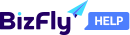

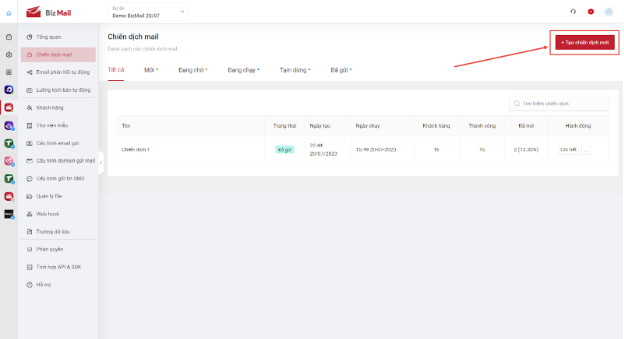
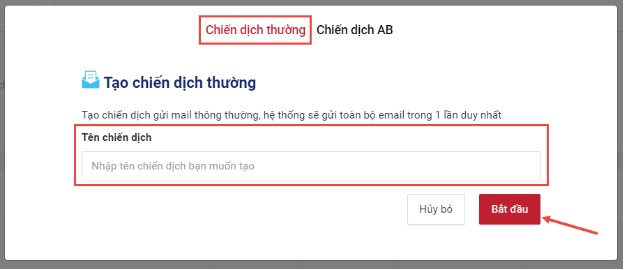
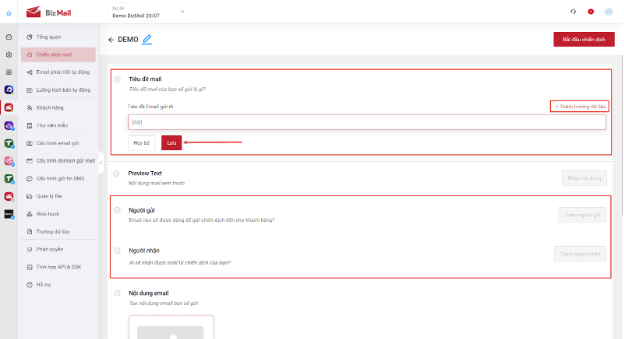
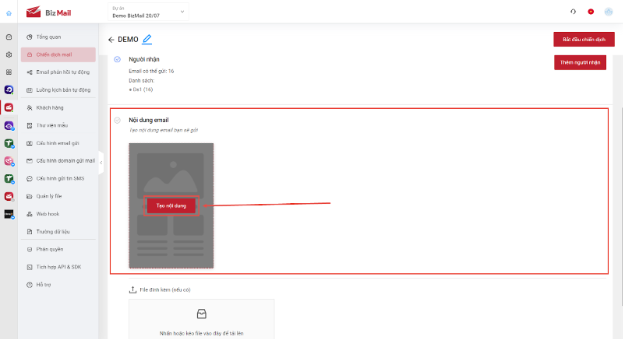
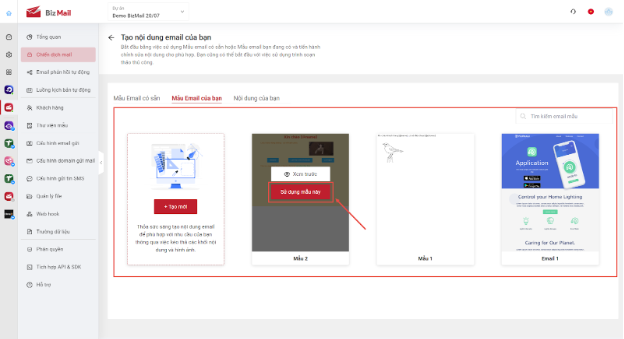
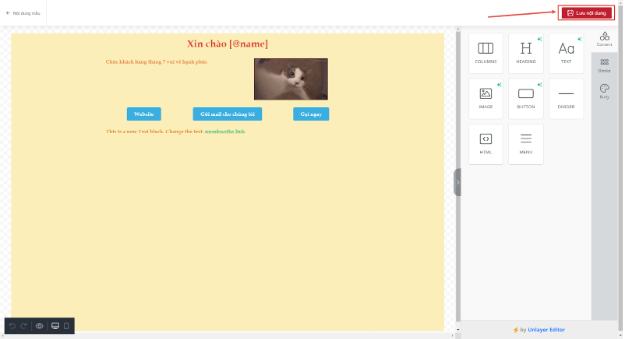
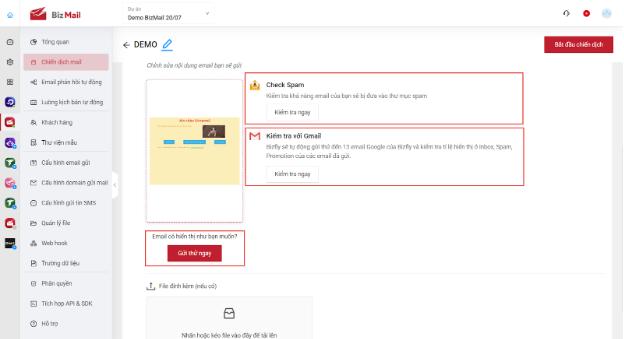
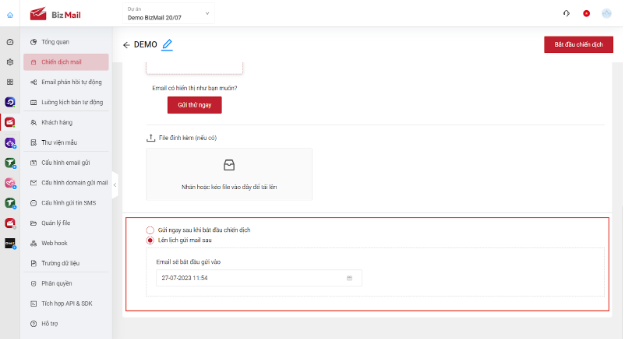
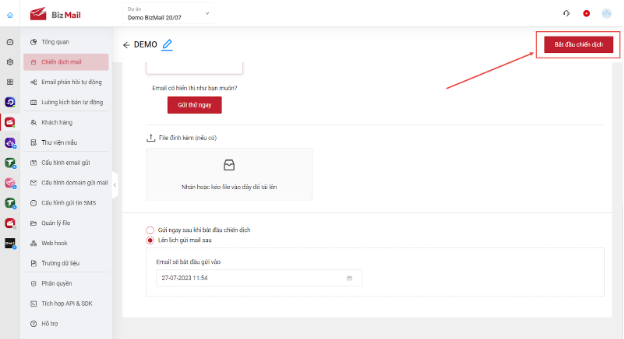
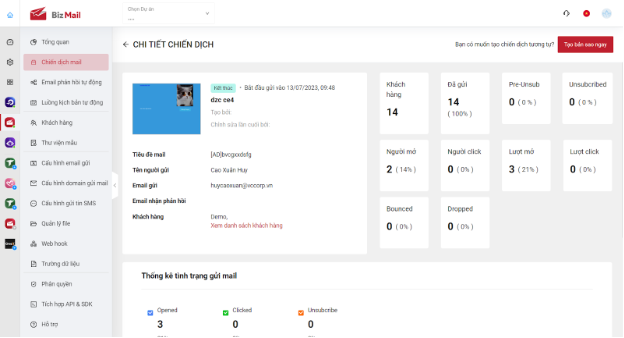
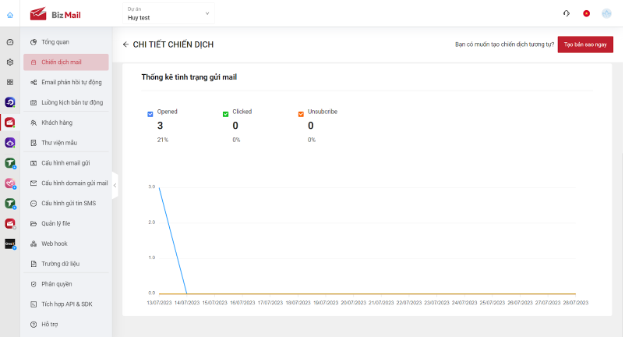
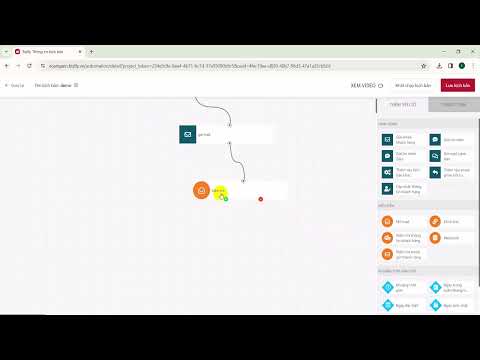
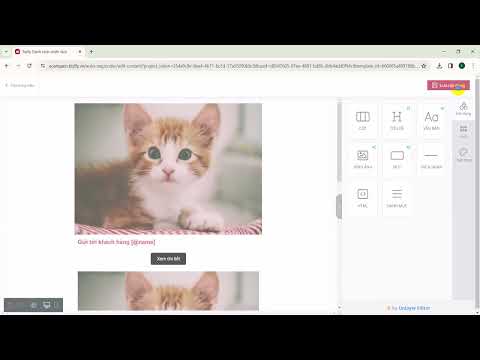
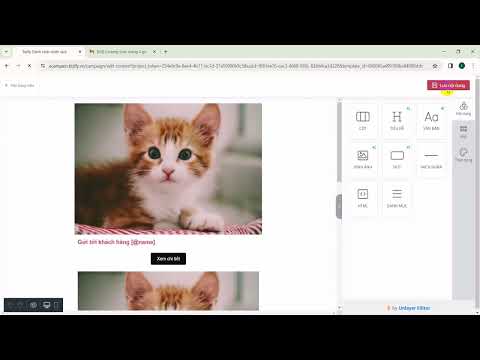
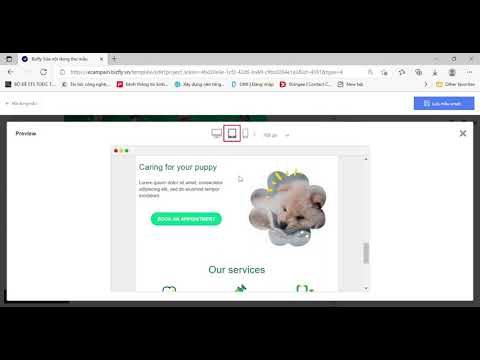

 Loading ...
Loading ...